Specialiųjų simbolių įterpimas į Word 2010
Kartais gali prireikti įterpti neįprastą simbolį į Word 2010 dokumentą. Perskaitykite, kaip lengvai tai padaryti su mūsų patarimais ir simbolių sąrašu.
Kai vienas iš iš anksto nustatytų „Word 2016“ antraštės / poraštės dizaino jo neiškirps, apsvarstykite galimybę sukurti savo. Paslaptis yra du kartus spustelėti tarpą puslapio viršuje arba apačioje. Atitinkamai antraštės arba poraštės sritis tampa aktyvi.
Antraštėje arba poraštėje galite įdėti tekstą ar bet kurį kitą elementą, įskaitant grafiką. Įprastos ir naudingos komandos rodomos skirtuke Antraštės ir poraštės įrankių dizainas, tačiau galite naudoti bet kurį juostelės skirtuką, kad sukurtumėte ir tinkintumėte antraštę arba poraštę.
Norėdami perjungti antraštę ir poraštę redaguodami, spustelėkite mygtuką Eiti į poraštę. Norėdami grįžti atgal, spustelėkite Eiti į antraštę. Šiuos mygtukus rasite Naršymo grupės skirtuke Antraštės ir poraštės įrankių dizainas.
Bet koks tekstas, kurį įvedate antraštėje arba poraštėje, tampa antraštės arba poraštės dalimi. Tai nebūtinai turi būti išgalvotas tekstas, bet koks norimas tekstas turi būti rodomas kiekvieno dokumento puslapio viršuje arba apačioje.
Standartinis antraštės arba poraštės eilučių formatas apima du tabuliavimo taškus: centrinę tabuliavimo stotelę puslapio viduryje ir dešiniąją tabuliavimo stotelę, sulygiuotą su dešine parašte. Norėdami sukurti naudingą antraštės tekstą, naudokite šiuos tabuliavimo taškus, kaip parodyta čia.
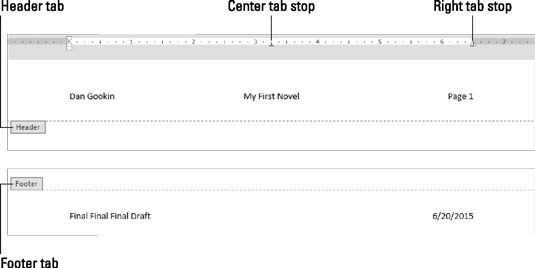
Tekstas antraštėje ir poraštėje.
Tai viliojanti ir atrodo akivaizdus pasirinkimas, tačiau nenaudokite komandos Puslapio numeris antraštės ir poraštės įrankių juostoje. Jei antraštėje arba poraštėje reikia puslapio numerio, pridėkite dokumento puslapio numerio lauką. Atlikite šiuos veiksmus.
Padėkite įterpimo žymeklį ten, kur norite, kad būtų rodomas puslapio numeris.
Spustelėkite skirtuką Antraštės ir poraštės įrankių dizainas.
Grupėje Įterpti spustelėkite mygtuką Dokumento informacija ir pasirinkite Laukas.
Pasirodo dialogo langas Laukas.
Meniu Kategorijos pasirinkite Numeravimas.
Sąraše Laukų pavadinimai spustelėkite, kad pasirinktumėte Puslapį.
Pasirinkite formatą.
Pavyzdžiui, norėdami naudoti šį numeravimo stilių, pasirinkite elementą 1, 2, 3, ….
Spustelėkite mygtuką Gerai.
Puslapio laukas įterpiamas į antraštę. Tai rodo dabartinį kiekvieno dokumento puslapio numerį.
Nereikia eiti į 1 puslapį, kad įterptumėte puslapio numerį į antraštę. „Word“ yra pakankamai protingas, kad tinkamame puslapyje įdėtų reikiamą numerį, nesvarbu, kur redaguojate dokumento antraštę.
Jei norite, kad antraštėje arba poraštėje būtų vienas iš tų „Puslapis 3 iš 45“, jums reikia dviejų laukų: Puslapio lauko, kaip aprašyta šiame skyriuje, ir Lauko Puslapių skaičius. Norėdami pridėti šį lauką, pakartokite veiksmus čia, bet 4 veiksme pasirinkite Dokumento informacija ir 5 veiksme pasirinkite Puslapių skaičius.
Norėdami antraštėje arba poraštėje įdėti dabartinę datą, laiką arba atnaujinimo laiko lauką, atlikite šiuos veiksmus:
Padėkite įterpimo žymeklį ten, kur norite, kad būtų rodoma data arba laikas.
Spustelėkite skirtuką Antraštės ir poraštės įrankių dizainas.
Grupėje Įterpti spustelėkite komandos mygtuką Data ir laikas.
Pasirodo dialogo langas Data ir laikas.
Pasirinkite datos, laiko arba abiejų formatą.
Kad datos ir laiko informacija būtų naujausia, pažymėkite varnelę prie parinkties Atnaujinti automatiškai.
Spustelėkite Gerai.
Kartais gali prireikti įterpti neįprastą simbolį į Word 2010 dokumentą. Perskaitykite, kaip lengvai tai padaryti su mūsų patarimais ir simbolių sąrašu.
„Excel 2010“ naudoja septynias logines funkcijas – IR, FALSE, IF, IFERROR, NOT, OR ir TRUE. Sužinokite, kaip naudoti šias funkcijas efektyviai.
Sužinokite, kaip paslėpti ir atskleisti stulpelius bei eilutes programoje „Excel 2016“. Šis patarimas padės sutaupyti laiko ir organizuoti savo darbalapius.
Išsamus vadovas, kaip apskaičiuoti slankiuosius vidurkius „Excel“ programoje, skirtas duomenų analizei ir orų prognozėms.
Sužinokite, kaip efektyviai nukopijuoti formules Excel 2016 programoje naudojant automatinio pildymo funkciją, kad pagreitintumėte darbo eigą.
Galite pabrėžti pasirinktus langelius „Excel 2010“ darbalapyje pakeisdami užpildymo spalvą arba pritaikydami ląstelėms šabloną ar gradiento efektą.
Dirbdami su laiko kortelėmis ir planuodami programą „Excel“, dažnai pravartu lengvai nustatyti bet kokias datas, kurios patenka į savaitgalius. Šiame straipsnyje pateikiami žingsniai, kaip naudoti sąlyginį formatavimą.
Sužinokite, kaip sukurti diagramas „Word“, „Excel“ ir „PowerPoint“ programose „Office 365“. Daugiau informacijos rasite LuckyTemplates.com.
„Excel“ suvestinės lentelės leidžia kurti <strong>pasirinktinius skaičiavimus</strong>, įtraukiant daug pusiau standartinių skaičiavimų. Šiame straipsnyje pateiksiu detalius nurodymus, kaip efektyviai naudoti šią funkciją.
Nesvarbu, ar dievinate, ar nekenčiate Word gebėjimo išjuokti jūsų kalbos gebėjimus, jūs turite galutinį sprendimą. Yra daug nustatymų ir parinkčių, leidžiančių valdyti „Word“ rašybos ir gramatikos tikrinimo įrankius.





